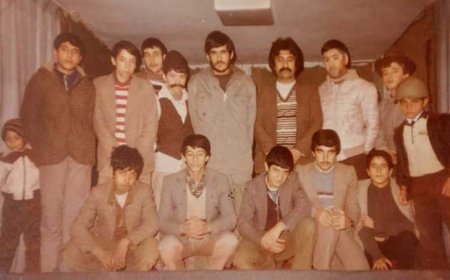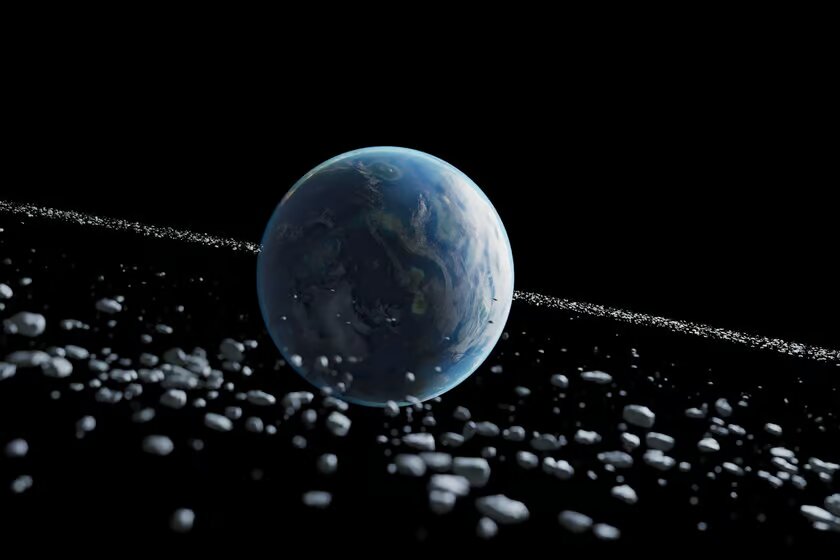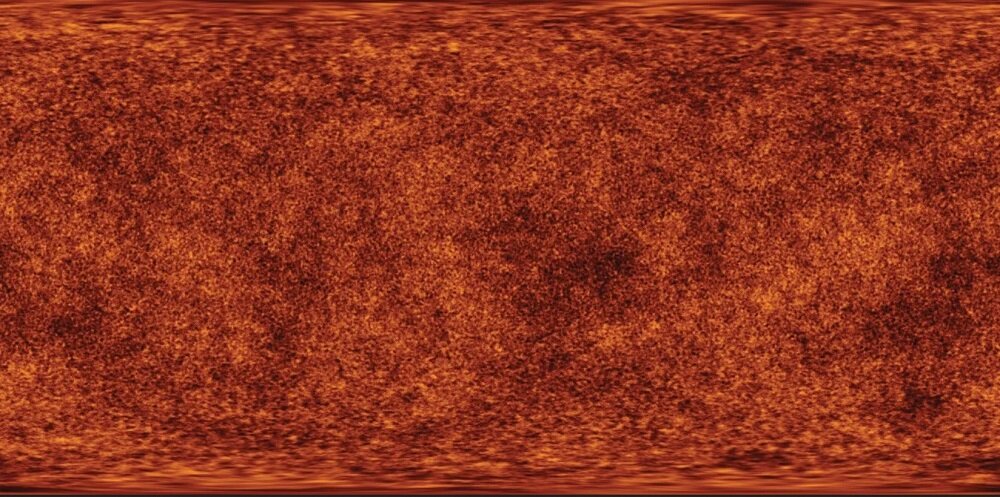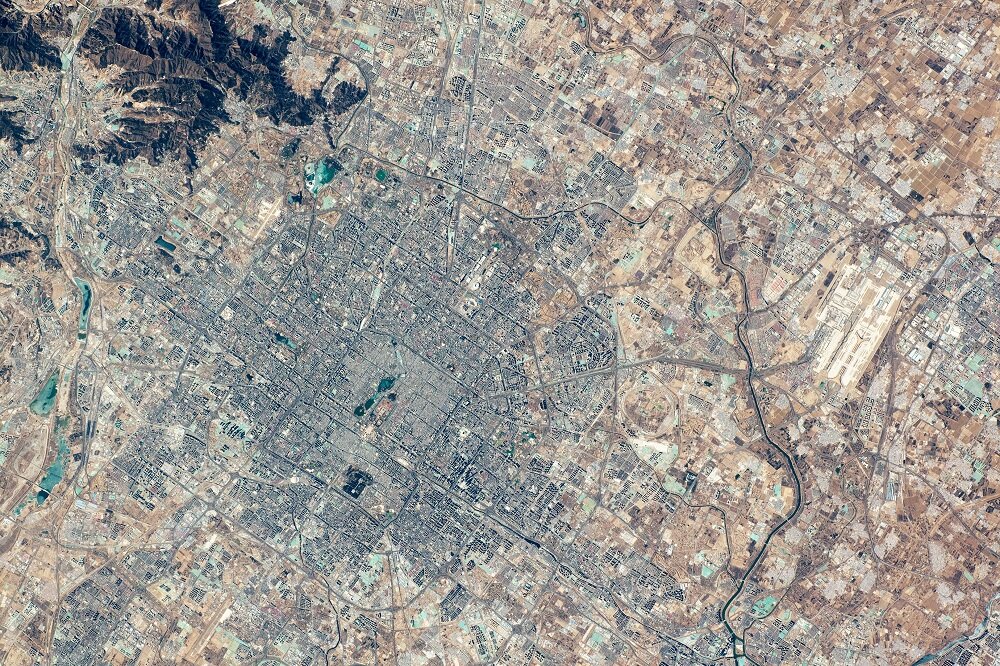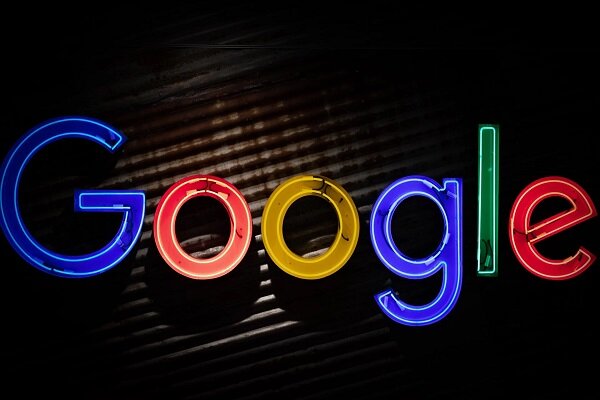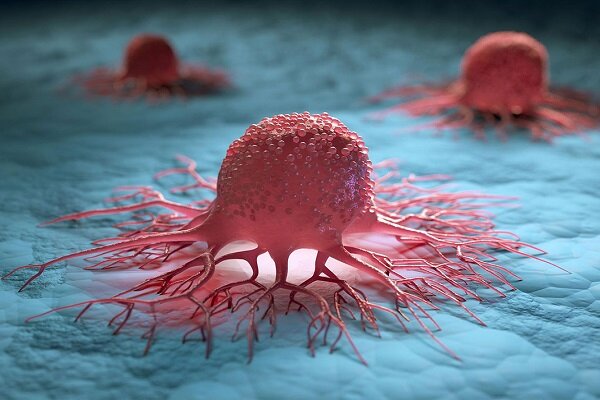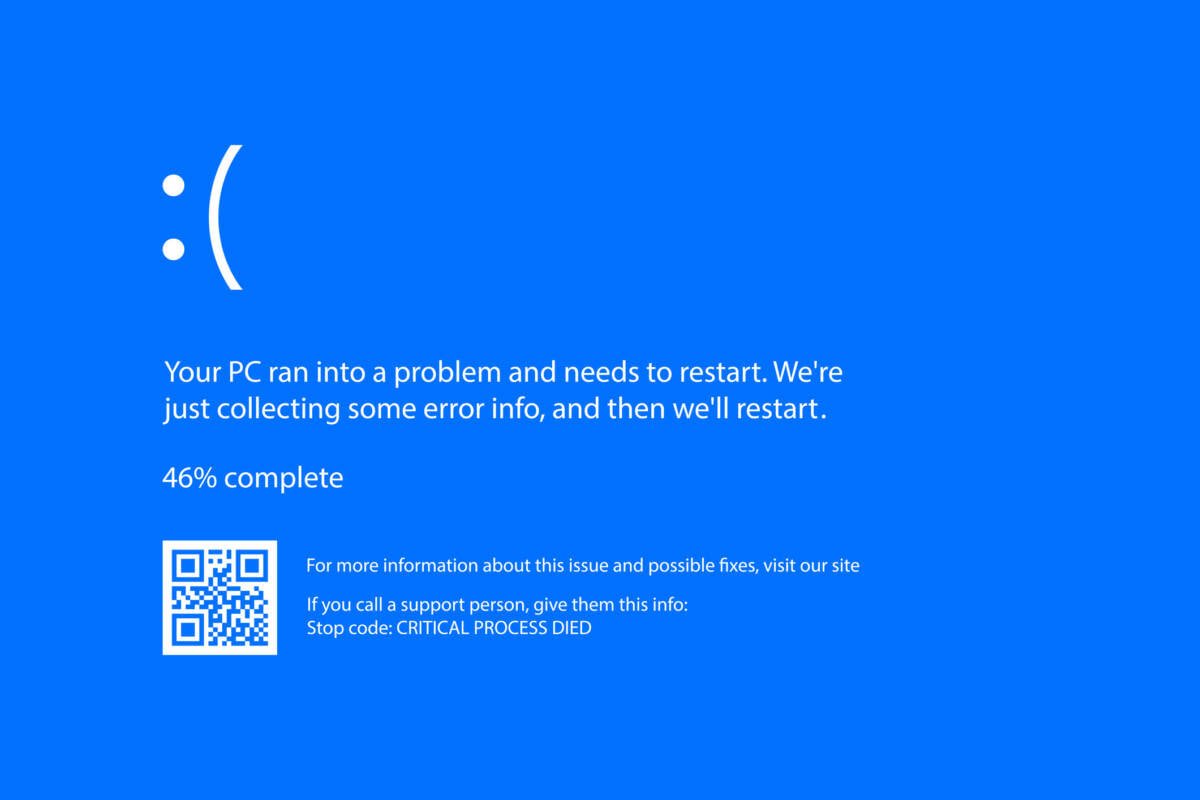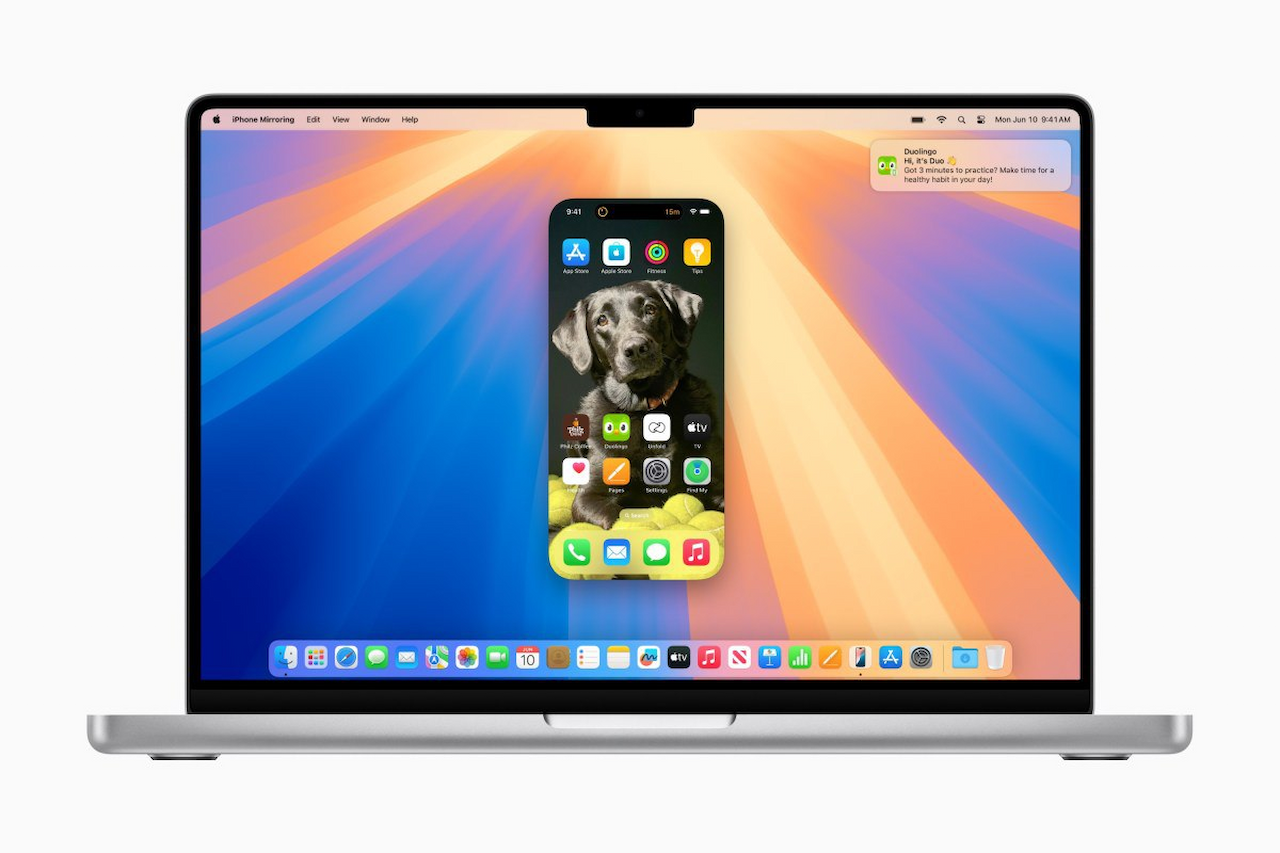تجربه جستوجوی تصویری سریعتر و آسانتر با گوگل لنز در کروم
قابلیت Drag to Search به کاربران امکان میدهد تا با کشیدن روی هر چیزی در صفحهی وب یا ویدئو یا اسلاید با گوگل لنز جستوجو کنند. درحالحاضر، این قابلیت در کروم ۱۲۸ دردسترس است. بهگزارش تکناک، پس از اندروید و iOS، قابلیت Drag to Search با آیکون برجستهی گوگل لنز به کروم دسکتاپ و کرومبوکها... نوشته تجربه جستوجوی تصویری سریعتر و آسانتر با گوگل لنز در کروم اولین بار در تک ناک - اخبار دنیای تکنولوژی. پدیدار شد.
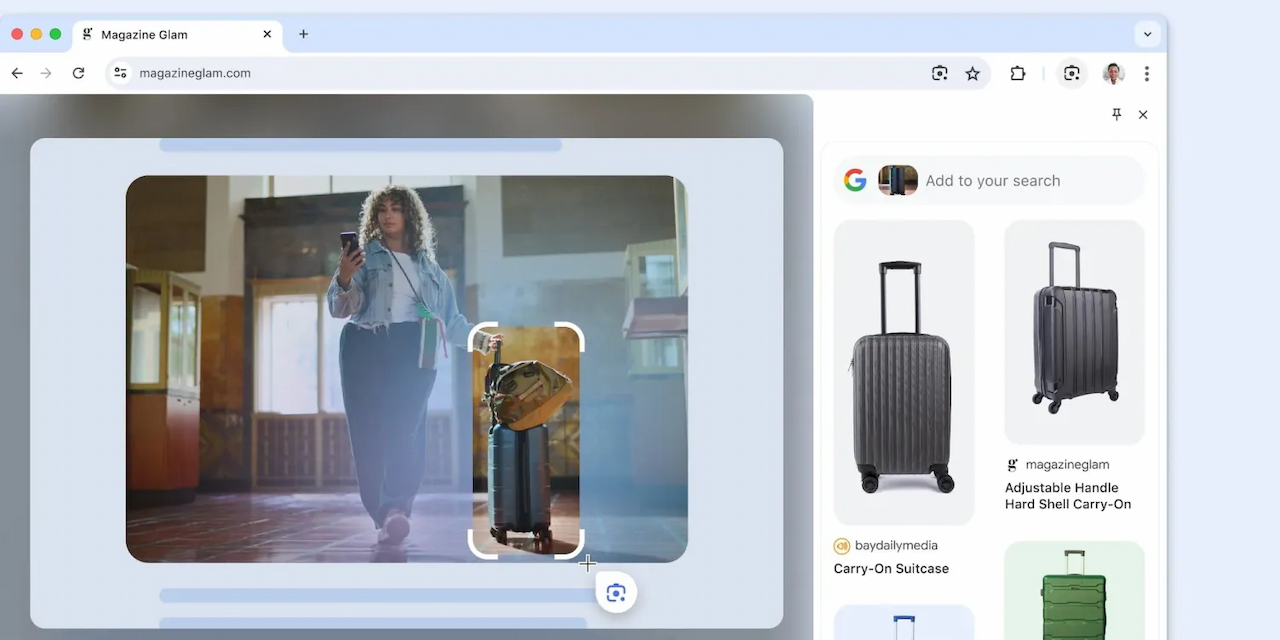
قابلیت Drag to Search به کاربران امکان میدهد تا با کشیدن روی هر چیزی در صفحهی وب یا ویدئو یا اسلاید با گوگل لنز جستوجو کنند. درحالحاضر، این قابلیت در کروم ۱۲۸ دردسترس است.
بهگزارش تکناک، پس از اندروید و iOS، قابلیت Drag to Search با آیکون برجستهی گوگل لنز به کروم دسکتاپ و کرومبوکها میآید. برای فعالکردن Circle to Search روی کرومبوکها، روی آیکون جدید گوگل لنز در نوار آدرس کنار ستارهی بوکمارک ضربه بزنید. سپس سیستم با نمایش انیمیشن مشابه با سیستمعامل اندروید، از کاربر درخواست میکند تا ناحیهی مدنظر برای جستوجو با گوگل لنز را انتخاب کند.
درادامه، نشانگر ماوس به نشانهی هدفگیری همراه با ذرهبین Drag to Search تغییر مییابد که شامل آیکون لنز نیز میشود. با دو بار کلیک، ناحیهی مدنظر انتخاب میشود و امکان تنظیم بعد از انتخاب نیز وجود دارد. درنهایت، نتایج در پنل کناری گوگل لنز نمایش داده میشوند.
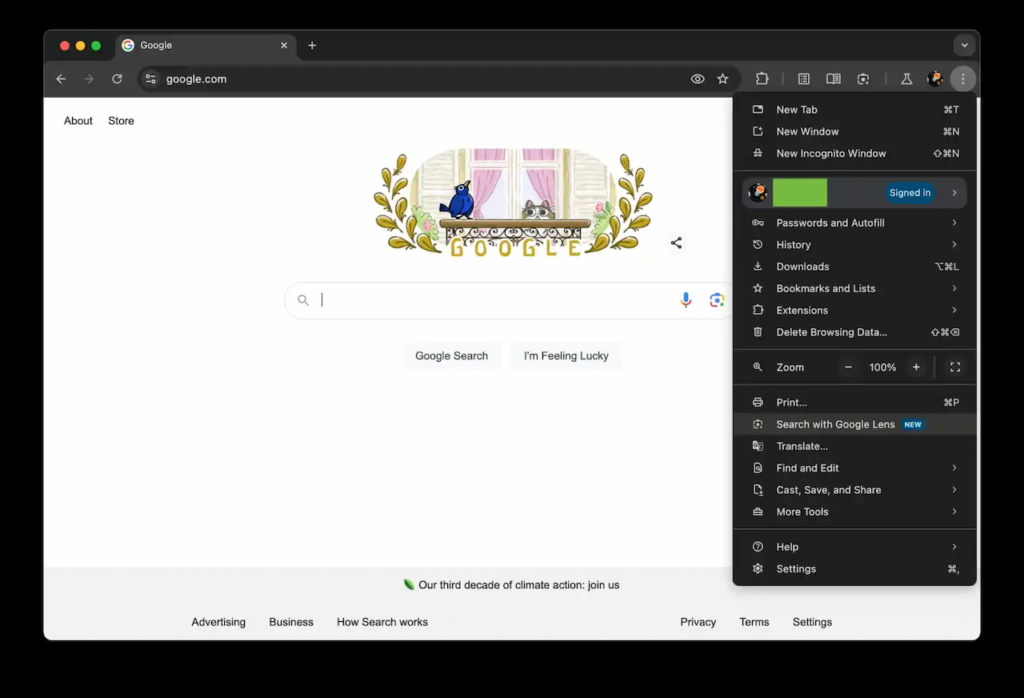
بهنقل از 9to5google، پس از چندین ماه توسعه در محیط آزمایشی، این قابلیت اکنون در نسخههای بتای ChromeOS 127 و Chrome 128 دردسترس است. درحقیقت، این ویژگی درحالحاضر در صفحهی «تازههای کروم» نسخهی بتای ۱۲۸ نیز نمایش داده میشود؛ بنابراین، انتظار میرود بهزودی در نسخهی پایدار نیز عرضه شود.
در سیستمعامل ویندوز یا مک، آیکون لنز را در نوار آدرس دریافت نمیکنید. درعوض، منو سرریز گزینهی «جستوجو با گوگل لنز» (Search with Google Lens) جدیدی دارد که میتوانید آن را درکنار میانبرهای پنل کناری دیگر برای دسترسی دائمی سنجاق کنید. برای این کار، مراحل زیر را بهترتیب طی کنید:
- منوی کروم را باز کنید.
- جستوجو با گوگل لنز را انتخاب کنید.
- هر چیزی را روی صفحه با کلیک و کشیدن در هر نقطه از صفحه انتخاب کنید.
- پاسخها را با تایپکردن در کادر جستوجو در پنل کناری اصلاح کنید.
- برای دسترسی سریعتر، روی سنجاق در پنل کناری کلیک کنید تا آیکون را به نوار ابزار خود اضافه کنید.
نوشته تجربه جستوجوی تصویری سریعتر و آسانتر با گوگل لنز در کروم اولین بار در تک ناک - اخبار دنیای تکنولوژی. پدیدار شد.
واکنش شما چیست؟